В нынешнее время каждая интернет-компания старается защитить персональные данные пользователей от несанкционированного доступа. В Yandex пошли немного дальше и придумали свою защиту для Яндекс.Браузера – Protect. Что это и почему его стоит иногда отключать – расскажу в текущей статье.
Фактически, технология активной зашиты Protect – это своеобразный «плагин», установленный поверх браузера, и представляющий собой мини-фаервол. Принцип защиты сайтов немного схож с фаервольным, однако, у Протекта имеется своя база сайтов. Каждый раз, когда пользователь открывает страницу в Яндекс браузере, Protect сверяет адрес сайта с базой данных.
Если сайт является вредоносным и содержится в ней, то система защиты Яндекс.Браузера блокирует доступ к нему и уведомляет об этом пользователя. Все просто до безумия, но не является ли это ограничением свободы в интернете? А что если вы решили зайти на торрент, а Protect считает его небезопасным? Именно поэтому многие пользователи отключают данную опцию.
Как отключить Microsoft Defender в Windows 11 🛡️💻
Отключаем защиту Protect в Яндекс браузере
В зависимости от версии браузера отключение защиты может немного отличаться. На последней версии на момент написания статьи (v.19.6.3.185) Protect деактивируется следующим способом.
- Открываем Яндекс браузер, кликаем в верхнем правом углу кнопку «Меню» (три полоски) и выбираем в списке вкладку «Настройки»
Выбираем вкладку «Настройки»
2. В настройках Яндекс.Браузера переходим во вкладку «Безопасность» и знакомимся с описанием функции. Чтобы отключить защиту Protect достаточно снять галочку с первого пункта «Проверять безопасность посещаемых сайтов и загружаемых файлов».
Для отключения защиты снимите галочку
3. Если вы не доверяете Яндексу, то можете отключить Протект полностью. Для этого снимите галочки со всех семи пунктов. Правда, если вы осуществляете покупки в интернете через Я.Б., отключать антифишинг банковских карт и защищенный режим оплаты не рекомендую.
Деактивируем защиту снятием галочек с пунктов
Как отключить защиту на смартфоне?
Яндекс браузер на смартфоне также имеет встроенную защиту Protect. Для ее деактивации открываем интернет-обозреватель, переходим на любую страницу и нажимаем кнопку меню в нижней части экрана (три точки). Следом пролистываем меню до конца и кликаем на вкладку «Настройки».
Не забудьте проскроллить меню до конца
Находим в настройках раздел «Конфиденциальность» и сдвигаем переключатель в положение «Выкл» у пункта «Защищать соединение при работе в небезопасных Wi-Fi сетях».
Источник: dzen.ru
Как убрать «угрозу безопасности» в Яндексе?
Яндекс.Браузер для обеспечения безопасности компьютера применяет технологию активно защиты Protect, которая включает в себя такие механизмы защиты:
- Защита от кражи паролей. Данный механизм браузера предупреждает пользователей, когда те на подозрительных сайтах вводят свой пароль;
- Защита в общественной сети Wi-Fi. Производится подключение пользователя к сайту по надёжно защищённому протоколу HTTPS;
- Проверка файлов при загрузке. Сразу после начала загрузки файлов запускается их проверка, при которой некоторые характеристики этих файлов отправляются на проверку в антивирусное облако;
- Блокировка опасных и мошеннических сайтов. Поисковый робот Яндекса каждый день сканируют несколько десятков миллионов интернет-страниц на наличие вредоносного кода. Найденные подозрительные адреса помещает в специальную базу данных, а при попытке пользователя посетить «нехорошие» с точки зрения робота Яндекса сайты выдаёт предупреждение о их блокировании.
Как раз этот механизм блокировки опасных сайтов и является причиной Вашего вопроса! С одной стороны вроде бы хорошо, что браузер защищает пользователей от подобных сайтов, но самих пользователей раздражает такая функция браузера. Нередко так бывает, что браузер блокирует те сайты, которыми мы уже давно пользуемся, просто потому, что какие-нибудь хакеры разместили на страницах сайта вредоносный контент, а модераторы сайта упустили это из вида.
Как отключить уведомления Брандмауэра и Защиты от вирусов и угроз Windows 10
Как отключить функцию Protect в Яндекс.Браузере!?
Для начала заходим в его настройки, затем в окне настроек листаем до самого низа и нажимаем на кнопочку «Показать дополнительные настройки»! Чуть ниже, в категории «Личные данные» найдите пункт «Включить защиту от вредоносных сайтов и программ» и снимите с него галочку. Всё, больше Яндекс не будет вас беспокоить своими предупреждениями об угрозе безопасности!
Источник: www.bolshoyvopros.ru
Защита от вирусов и угроз и брандмауэр — как отключить уведомления в Windows 10
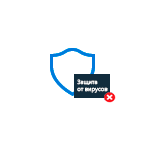
Если, настраивая Windows 10, вы отключали Защитник Windows, фильтр SmartScreen или соответствующие службы, а иногда и просто после установки стороннего антивируса, вы можете столкнуться с регулярными уведомлениями «Защита от вирусов и угроз» с дополнительной информацией, например «Включение защиты от вирусов. Защита от вирусов отключена». При отключении брандмауэра вам также сообщат о том, что он отключен и предложат снова его включить.
Отключение всех уведомлений о Защите от вирусов и угроз и Брандмауэра и защиты сети от Центра безопасности Windows 10
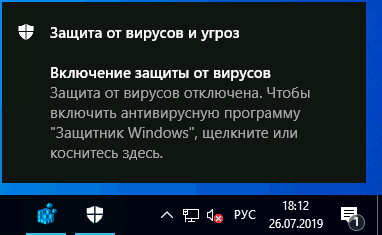
Самый исправно работающий на сегодняшний день способ отключить сообщения «Защита от вирусов и угроз» — использовать соответствующие параметры уведомлений центра безопасности защитника Windows 10 в реестре:
- Нажмите клавиши Win+R, введите regedit и нажмите Enter.
- Откроется редактор реестра. В нём перейдите к разделу
HKEY_LOCAL_MACHINESOFTWAREMicrosoftWindows Defender Security CenterNotifications
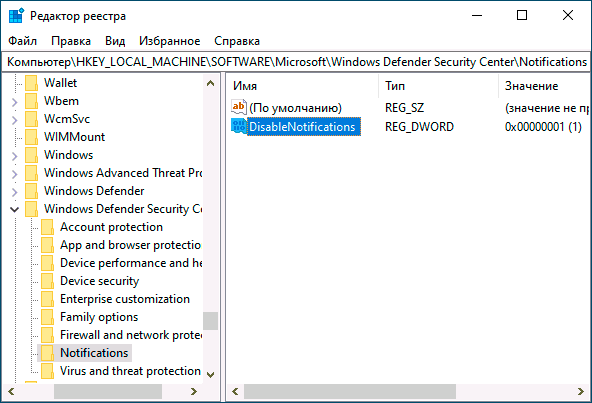
HKEY_LOCAL_MACHINESOFTWAREPoliciesMicrosoftWindows Defender Security CenterNotifications
Windows Registry Editor Version 5.00 [HKEY_LOCAL_MACHINESOFTWAREMicrosoftWindows Defender Security CenterNotifications] «DisableNotifications»=dword:00000001 [HKEY_LOCAL_MACHINESOFTWAREPoliciesMicrosoftWindows Defender Security CenterNotifications] «DisableNotifications»=dword:00000001
Обычно, указанные параметры вступают в силу без перезагрузки вашего компьютера или ноутбука и уведомления о защите от вирусов и угроз больше не появляются.
Некоторые дополнительные уведомления о безопасности и обслуживании будут отключены, если:

- Зайти в Пуск — Параметры — Система — Уведомления и действия.
- Отключить уведомления для пункта «Центр безопасности и обслуживания».
Видео инструкция
Дополнительно, ранние версии Windows 10 (если не ошибаюсь, до 1803) поддерживали параметр реестра Enabled (DWORD) со значением 0 для отключения уведомлений о безопасности и обслуживании в разделе:
HKEY_CURRENT_USERSoftwareMicrosoftWindowsCurrentVersionNotificationsSettingsWindows.SystemToast.SecurityAndMaintenance
Однако, в актуальных версиях ОС этот параметр не работает тем образом, которым делал это ранее.
Источник: remontka.pro